เพื่อนเก่าติดต่อฉันวันนี้และขอให้ฉันช่วยเขาลบการติดเชื้อไวรัสบนเดสก์ท็อปของเขา ฉันตรวจสอบคอมพิวเตอร์ของเขาและมีแอนติไวรัสรุ่นที่ชื่อว่า Symantec Endpoint Protection (SEP) ติดตั้งอยู่ แต่ไม่มี Symantec Endpoint Protection Manager ซึ่งทำหน้าที่เป็นเซิร์ฟเวอร์เพื่อจัดการไคลเอ็นต์ SEP บนเครือข่าย เป็นไปได้ว่า Symantec Endpoint Protection ได้รับการติดตั้งเป็นไคลเอนต์ที่ไม่มีการจัดการ แต่คำจำกัดความของไวรัสไม่ได้รับการปรับปรุงเป็นเวลานานมากและฉันไม่สามารถอัพเดตลายเซ็นด้วยตนเองจากโปรแกรม LiveUpdate ได้ ฉันอาจถอนการติดตั้ง Symantec Endpoint Protection เนื่องจากไม่สามารถอัปเดตคำจำกัดความของไวรัสเพื่อตรวจจับไวรัสล่าสุดและแทนที่ด้วยโปรแกรมป้องกันไวรัสฟรีเช่น Avira, Avast, AVG หรือ Microsoft Security Essentials
ฉันไปที่แผงควบคุมและเรียกใช้ไอคอนทางลัดโปรแกรมและคุณลักษณะ พบ Symantec Endpoint Protection และฉันคลิกที่ปุ่ม Remove แถบความคืบหน้าวิ่งไประยะหนึ่งแล้วกล่องโต้ตอบจะปรากฎขึ้นมาว่า“ โปรดป้อนรหัสผ่านสำหรับถอนการติดตั้ง

ฉันถามเพื่อนของฉันและเขาไม่ทราบรหัสผ่าน เครื่องมือกำจัด Norton ใช้งานได้กับผลิตภัณฑ์ภายในบ้าน แต่ไม่เหมาะสำหรับผลิตภัณฑ์ระดับองค์กร ฉันไม่สามารถติดตั้งโปรแกรมป้องกันไวรัสชนิดอื่น ๆ ได้หากฉันไม่ลบไคลเอ็นต์ Symantec Endpoint Protection ก่อน แม้ว่าฉันจะทำได้ แต่ก็ยังไม่แนะนำให้รันโปรแกรมป้องกันไวรัสสองตัวในเวลาเดียวกันซึ่งอาจทำให้เกิดข้อขัดแย้งและทำให้ระบบช้าลง หลังจากการวิจัยฉันพบวิธีลบรหัสผ่านเพื่อให้ฉันสามารถถอนการติดตั้ง Symantec Endpoint Protection ขั้นตอนแรกที่คุณควรทำคือลองใช้รหัสผ่านที่เป็นไปได้สองสามข้อ รหัสผ่านทั่วไปบางส่วนที่ใช้สำหรับ Symantec Endpoint Protection ได้แก่ :
- ไซแมนเทค
- ผู้ดูแลระบบ
- รหัสผ่าน
- 12345
- นอร์ตัน
หากไม่มีรหัสผ่านข้างต้นทำงานให้คุณอ่านต่อและเราจะแสดงวิธีล้างรหัสผ่านทีละขั้นตอนโดยการลบคีย์รีจิสตรี คีย์รีจิสทรีได้รับการป้องกันจากการปรับเปลี่ยนโดย Symantec Endpoint Protection ในการลบรีจิสตรีคีย์คุณจะต้องหยุดบริการ Symantec Endpoint Protection ก่อน
1. คลิกปุ่มเริ่มพิมพ์ cmd ในแถบค้นหาโปรแกรมและไฟล์กด Ctrl + Shift ค้างไว้แล้วกด Enter คลิกปุ่มใช่ในหน้าต่างการควบคุมบัญชีผู้ใช้
2. พิมพ์ start smc -stop ในพรอมต์คำสั่งแล้วกด Enter
3. ดาวน์โหลดไฟล์รีจิสทรีนี้และเรียกใช้ (SmcInstData.reg) บนคอมพิวเตอร์ของคุณเพื่อลบรหัสผ่าน ตอนนี้คุณสามารถถอนการติดตั้ง Symantec Endpoint Protection ได้แล้ว หรือคุณสามารถลบรีจิสตรีคีย์ด้วยตนเองโดยทำตามคำแนะนำด้านล่างหากคุณไม่ต้องการใช้ไฟล์รีจิสตรีที่เราสร้างขึ้นเพื่อความสะดวกของคุณ
3a คลิกปุ่มเริ่มอีกครั้งประเภทนี้ regedit แล้วกด Enter
3b นำทางไปยังเส้นทางต่อไปนี้:
HKEY_LOCAL_MACHINE \ SOFTWARE \ Symantec \ Symantec Endpoint Protection \ SMC
3c ค้นหา“ SmcInstData ” ที่บานหน้าต่างด้านขวาคลิกขวาแล้วเลือก ลบ คลิกใช่เพื่อยืนยันการลบคีย์รีจิสทรี
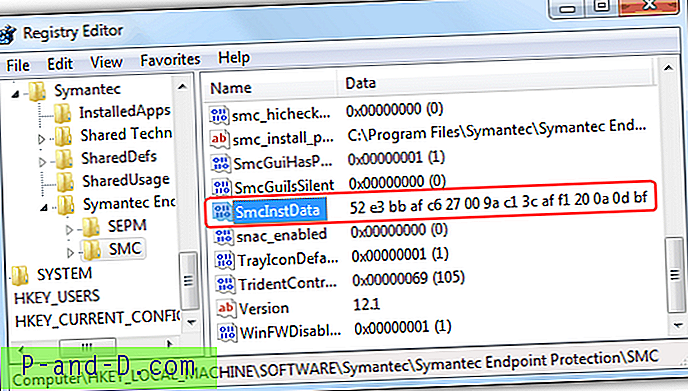
ตอนนี้คุณสามารถถอนการติดตั้ง Symantec Endpoint Protection โดยไม่ได้รับแจ้งให้ป้อนรหัสผ่าน หากด้วยเหตุผลบางประการที่คุณไม่สามารถหยุดบริการ Symantec Endpoint Protection ได้สำเร็จจากขั้นตอนที่ 2 โปรดปฏิบัติตามคำแนะนำด้านล่างเพื่อหาวิธีอื่นในการหยุดบริการ
1. ดาวน์โหลดไฟล์รีจิสตรีนี้ (SepMasterService.reg) ไปยังคอมพิวเตอร์ของคุณ
2. บูตคอมพิวเตอร์เข้าสู่ Safe Mode
3. เรียกใช้ไฟล์ SepMasterService.reg ที่คุณดาวน์โหลดจากขั้นตอนที่ 1 โดยดับเบิลคลิกที่ไฟล์
4. รีสตาร์ทคอมพิวเตอร์ของคุณและถอนการติดตั้ง Symantec Endpoint Protection จากแผงควบคุม คุณจะไม่ได้รับแจ้งให้ป้อนรหัสผ่าน
โดยพื้นฐานแล้วไฟล์ SepMasterService.reg จะเปลี่ยนประเภทการเริ่มต้นของบริการ SepMasterService จาก Automatic เป็น Manual หากคุณคุ้นเคยกับการปรับเปลี่ยนรีจิสทรีของ Windows คุณสามารถทำได้ด้วยตนเองด้วยการเปลี่ยนข้อมูลค่าคีย์รีจิสทรี เริ่ม จาก 2 เป็น 3 ที่เส้นทางด้านล่าง:
HKEY_LOCAL_MACHINE \ SYSTEM \ ControlSet001 \ Services \ SepMasterService
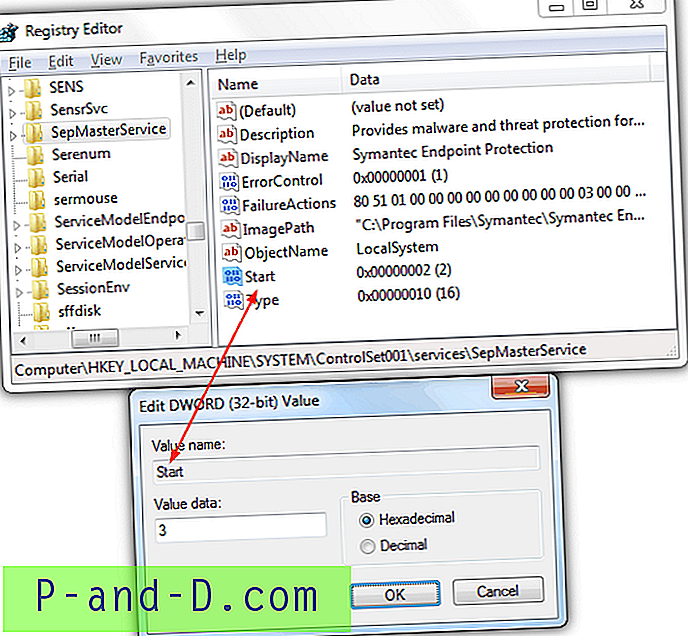
เมื่อคุณลบ Symantec Endpoint Protection เรียบร้อยแล้วต่อไปนี้เป็นคำแนะนำของเราในการป้องกันไวรัสที่ดีที่สุดเพื่อให้คอมพิวเตอร์ของคุณปลอดภัยจากมัลแวร์





